Mot de passe iPad oublié ? Comment débloquer un iPad désactivé avec/sans iTunes
Publié: 2023-07-27Être verrouillé hors de votre iPad en raison d'un mot de passe oublié peut être frustrant, mais ne paniquez pas ! Il existe des solutions !
Lorsque votre iPad est désactivé après plusieurs tentatives infructueuses, il est possible de retrouver l'accès avec la bonne approche. Par conséquent, pour vous aider à remettre votre iPad en marche, nous avons rassemblé 5 méthodes infaillibles pour déverrouiller un iPad désactivé. Alors, allons-y!
Pourquoi votre iPad est-il désactivé ?
La raison la plus courante pour laquelle votre iPad est désactivé est de saisir plusieurs fois le mauvais mot de passe.
Laissez-nous vous expliquer comment fonctionne le système de mot de passe sur les iPad. Vous voyez, lorsque vous entrez plusieurs fois le mauvais mot de passe, cela déclenche la fonction de sécurité de l'iPad, qui désactive l'appareil pendant une période spécifique ou jusqu'à ce que le bon mot de passe soit entré. Le nombre de fois où vous pouvez saisir le mauvais mot de passe avant que votre iPad ne soit désactivé dépend de votre modèle d'iPad.
Pour les iPad avec un bouton d'accueil
Entrer le mauvais mot de passe jusqu'à 10 fois désactive votre iPad.
Pour les iPad sans bouton d'accueil
Entrer le mauvais mot de passe jusqu'à 5 fois désactive votre iPad.
Une fois votre iPad désactivé, vous verrez un "iPad n'est pas disponible". message. Le nombre de minutes que vous devez attendre avant de pouvoir réessayer augmentera chaque fois que vous saisirez le mauvais mot de passe.
Cependant, vous pouvez déverrouiller votre iPad désactivé en utilisant les méthodes décrites ci-dessous.
Comment débloquer un iPad désactivé sans iTunes
Si vous n'avez pas accès à iTunes et recherchez des moyens rapides de déverrouiller un iPad désactivé, la méthode suivante vous aidera certainement :
Méthode 1 : déverrouiller l'iPad sans mot de passe sans iTunes
Si vous êtes bloqué sur votre iPad en raison d'un mot de passe oublié et d'un iPad désactivé, vous pouvez le déverrouiller instantanément à l'aide d' AnyUnlock - iPhone Password Unlocker .
La fonction "Unlock Screen Passcode" d'AnyUnlock vous permet de sortir votre iPad désactivé de sa situation verrouillée en réinitialisant le mot de passe sans avoir besoin d'iTunes ou d'iCloud.
Prend en charge tous les verrous iPhone
Que vous ayez un code numérique à 4 ou 6 chiffres, un code numérique personnalisé, un code alphanumérique personnalisé, Touch ID ou Face ID, AnyUnlock est capable de déverrouiller toutes sortes de verrouillages d'écran.
Taux de réussite élevé
AnyUnlock est connu pour avoir un taux de réussite élevé tant que l'iPhone verrouillé exécute une version iOS prise en charge (iOS 5 et versions ultérieures).
iPhone 14/iOS 16 pris en charge
Et enfin, si vous avez le dernier iPhone 14 avec iOS 16, AnyUnlock peut également vous aider à déverrouiller son écran !
Caractéristiques supplémentaires
Bien qu'AnyUnlock soit surtout connu pour supprimer les verrous d'écran de l'iPhone, c'est également une bonne option pour supprimer l'identifiant Apple, contourner le verrouillage d'activation et le verrouillage MDM et réinitialiser le code d'accès Screen Time.
Déverrouiller l'iPad/iPhone désactivé à l'aide d'AnyUnlock
Voici les étapes simples et faciles pour déverrouiller un iPad/iPhone désactivé en quelques clics :
Étape 1. Téléchargez et lancez AnyUnlock sur votre PC et sélectionnez le mode "Déverrouiller le code d'accès à l'écran".
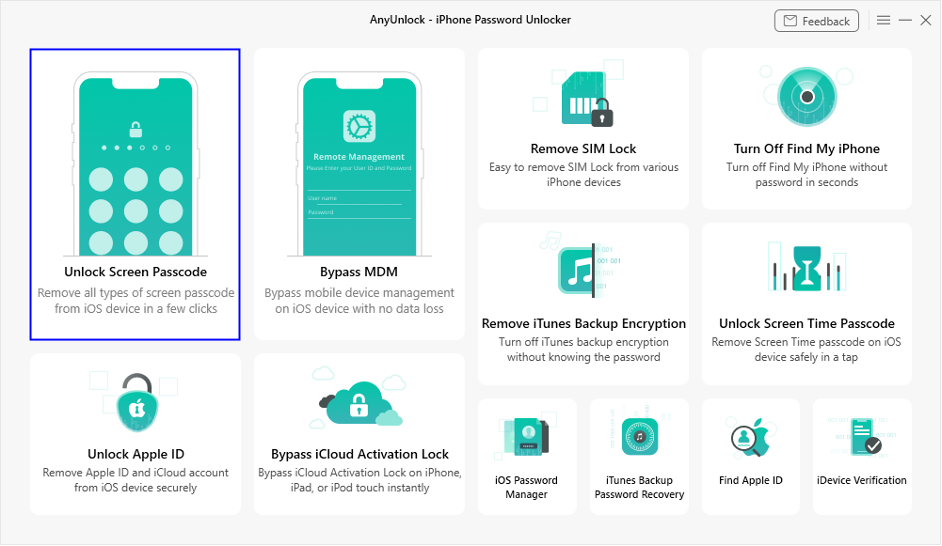
Cliquez sur Déverrouiller le code d'accès à l'écran
Étape 2. Connectez votre iPad à votre PC à l'aide d'un câble USB vers Lightning, puis cliquez sur "Démarrer maintenant" pour supprimer le verrouillage de l'écran.
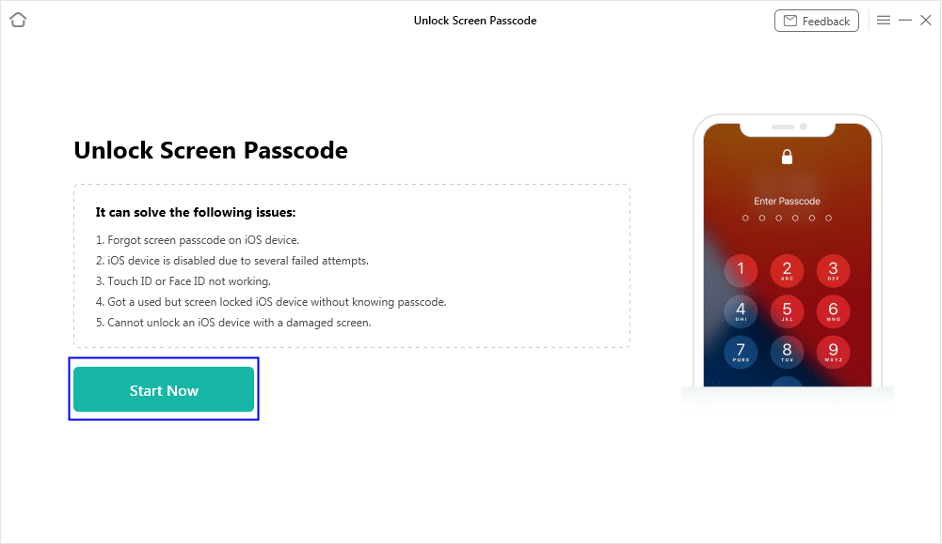
Cliquez sur Démarrer maintenant pour continuer
Étape 3. Cliquez sur "Télécharger" pour commencer à télécharger le firmware pour le modèle de votre iPad.Après quoi, cliquez sur "Déverrouiller maintenant" pour supprimer le verrouillage de l'écran de votre iPad.
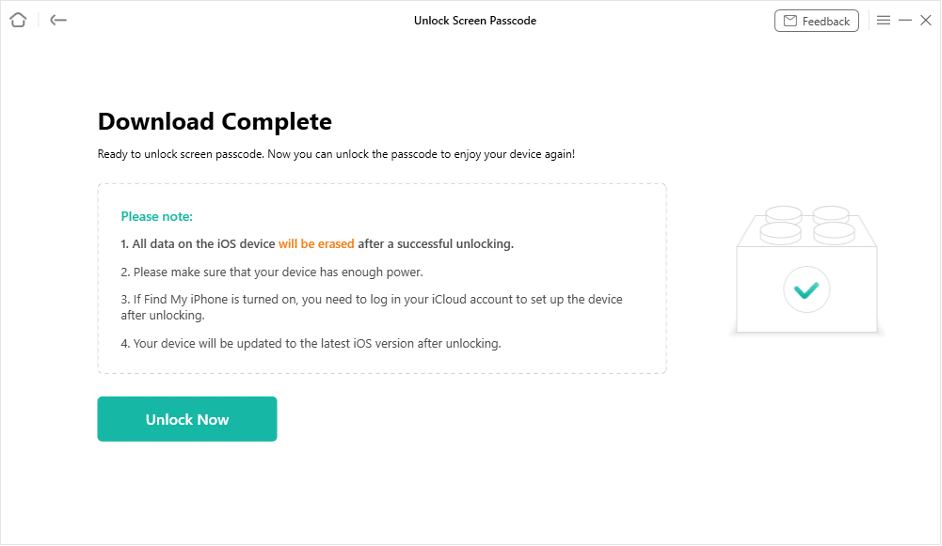
Cliquez sur Déverrouiller maintenant pour déverrouiller l'écran de l'iPad
Étape 4. AnyUnlock lancera le processus de déverrouillage de l'écran.Une fois le mot de passe de verrouillage de l'écran supprimé avec succès, votre iPad redémarrera et vous pourrez y accéder sans mot de passe.
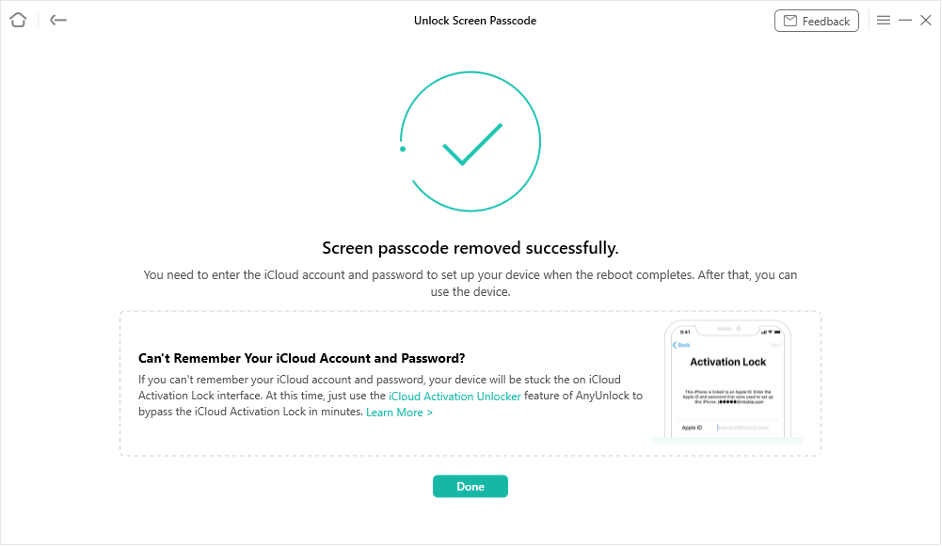
Suppression réussie du code d'accès à l'écran
Bien que le déverrouillage de votre iPad désactivé à l'aide d'AnyUnlock soit la méthode la plus simple et la plus rapide, nous avons également mentionné d'autres moyens.
Méthode 2 : déverrouiller l'iPad désactivé sans iTunes via iCloud
Une autre façon de déverrouiller l'iPad désactivé consiste à utiliser la fonction Localiser mon iPhone d'iCloud.
L'objectif principal de la fonction Localiser est de suivre les iPhones/iPads perdus ; Cependant, vous pouvez également l'utiliser pour déverrouiller l'écran de votre iPad. Voici les étapes à suivre pour déverrouiller un iPad désactivé à l'aide de Localiser mon iPhone.
Cependant, cette méthode ne fonctionne que si la fonction Localiser est activée sur votre iPad.
- Accédez au site Web iCloud à partir de votre PC et connectez-vous à l'aide de votre identifiant Apple et de votre mot de passe.
- Cliquez sur "Rechercher des appareils" pour localiser votre iPad.
- Sélectionnez votre iPad, cliquez sur "Effacer l'iPad" et entrez votre identifiant Apple et votre mot de passe pour continuer.
Cela effacera votre iPad et le réinitialisera sans code d'accès à l'écran de verrouillage. Vous pouvez maintenant y accéder sans mot de passe et le configurer comme nouveau.

Méthode 3 : Déverrouiller l'iPad désactivé sans ordinateur via Effacer l'iPad
Un autre moyen rapide et facile de déverrouiller un iPad désactivé sans ordinateur consiste à utiliser l'option "Effacer l'iPad" qui apparaît à l'écran lorsqu'il est désactivé.
Voici comment procéder :
- Lorsque vous obtenez le message "iPad n'est pas disponible". notification sur votre écran, cliquez sur l'option "Effacer l'iPad" en bas de votre appareil.
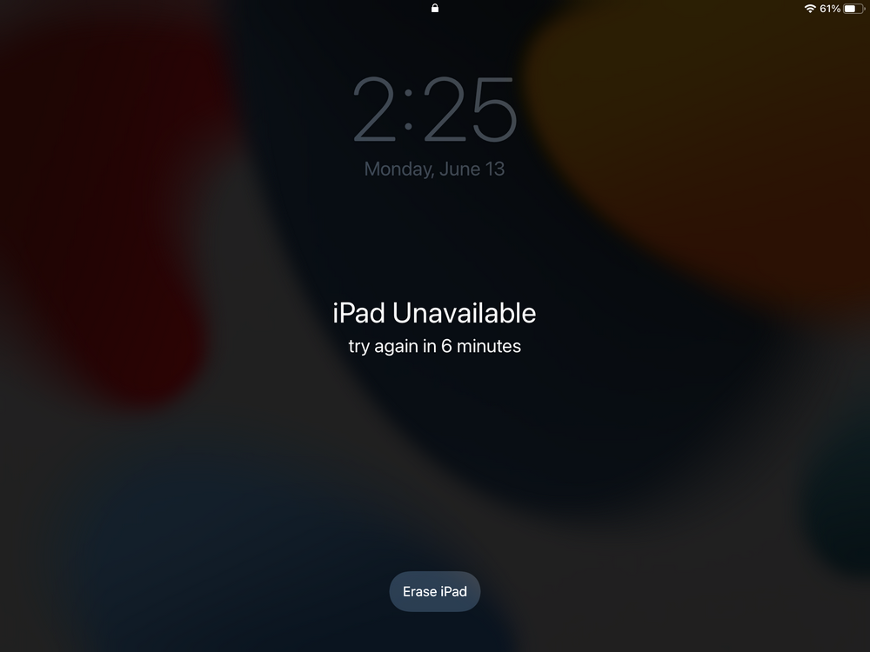
Appuyez sur Effacer l'iPad
- Vous recevrez un message vous demandant si vous souhaitez "Effacer tout le contenu et les paramètres". Cliquez à nouveau sur "Effacer l'iPad" pour confirmer votre sélection.
- Saisissez votre identifiant Apple et votre mot de passe pour vous déconnecter de votre compte.
Cela effacera votre iPad ; vous pouvez le configurer comme nouveau lorsqu'il redémarre.
Méthode 4 : Comment déverrouiller un iPad désactivé sans iTunes via Siri
Siri est un assistant IA d'Apple pour aider les utilisateurs à effectuer diverses tâches sur leur iPad, comme l'envoi de SMS, les appels, etc. Cependant, il peut également être utile pour déverrouiller votre iPad désactivé.
Cependant, cette méthode ne fonctionne que sur iPadOS 11 ou version antérieure.
Étapes pour déverrouiller un iPad désactivé avec Siri
Déverrouiller votre iPad à l'aide de Siri est un peu délicat ; cependant, il n'y a pas de mal à l'essayer s'il fait le travail !
Voici ce qu'il faut faire :
- Activez Siri en appuyant sur le bouton Accueil et en lui demandant l'heure.
- Siri affichera l'horloge pour vous. Appuyez sur l'icône de l'horloge.
- Appuyez sur "+" dans le coin supérieur droit de l'écran pour ajouter une horloge et tapez n'importe quoi dans la barre de recherche.
- Ensuite, appuyez sur le texte pour le mettre en surbrillance > Sélectionner tout > Partager > Message.
- Tapez n'importe quoi dans la section "À".
- Collez le texte que vous avez copié précédemment et après quelques secondes, appuyez sur le bouton d'accueil.
- Cela vous amènera à l'écran d'accueil sans vous demander de saisir le mot de passe.
Cette méthode peut ou non déverrouiller un iPad désactivé. Cependant, si c'est le cas, vous avez de la chance; sinon, vous pouvez utiliser iTunes pour déverrouiller votre appareil.
Comment débloquer un iPad désactivé avec iTunes
La section précédente concernait le déverrouillage de votre iPad désactivé de différentes manières, notamment AnyUnlock, iCloud, la fonction Effacer l'iPad et Siri. Cependant, vous pouvez également utiliser iTunes pour déverrouiller votre appareil désactivé. Pour cette méthode, vous devez disposer d'un PC avec la dernière version d'iTunes et votre iPad doit être synchronisé avec iTunes.
Étapes pour déverrouiller l'iPad désactivé via iTunes
- Éteignez votre iPad et mettez-le en mode de récupération.
iPad sans bouton d'accueil
Appuyez et relâchez le bouton de réduction du volume et faites de même avec le bouton d'alimentation. Appuyez maintenant sur le bouton d'alimentation jusqu'à ce que l'appareil démarre en mode de récupération.
iPad avec bouton d'accueil
Appuyez simultanément sur les boutons d'accueil et d'alimentation et maintenez-les enfoncés jusqu'à ce que l'écran du mode de récupération s'affiche.
- Connectez maintenant votre iPad à votre PC et lancez iTunes. Vous verrez une fenêtre contextuelle avec les options "Restaurer" et "Mettre à jour". Cliquez sur "Restaurer".
Cela réinitialisera votre iPad, effaçant tous les mots de passe et verrous. Vous pouvez y accéder sans mot de passe et le configurer comme un nouvel appareil.
Maintenant que nous avons discuté des 5 méthodes sur la façon de déverrouiller l'iPad désactivé, répondons à quelques questions concernant ce sujet.
FAQ
Q. Comment réinitialiser un iPad désactivé avec iTunes ?
La réinitialisation d'un iPad désactivé à l'aide d'iTunes est la méthode de référence pour tous les utilisateurs d'Apple. C'est une méthode facile; cependant, vous devez synchroniser votre iPad avec iTunes pour que cela fonctionne.
Pour réinitialiser un iPad désactivé avec iTunes, mettez-le en mode de récupération, connectez-le à votre PC avec un câble USB et sélectionnez l'option "Restaurer l'iPhone" dans l'onglet iTunes Device.
Q. Comment se connecter à iTunes lorsque l'iPad est désactivé ?
Si votre iPad est désactivé, vous pouvez le mettre en mode de récupération et le connecter à votre PC. iTunes détectera automatiquement l'iPad et vous demandera de le restaurer ou de le mettre à jour.
Conclusion
Déverrouiller un iPad désactivé peut être difficile, surtout lorsque vous n'avez pas accès à iTunes. Cependant, il existe plusieurs méthodes qui peuvent vous aider à retrouver l'accès à votre iPad. Parmi eux, le moyen le plus pratique est via AnyUnlock . Par conséquent, si jamais vous êtes bloqué sur votre appareil iOS ou si vous avez besoin d'aide pour gérer ses données, AnyUnlock fournit les outils nécessaires pour faire le travail efficacement !
